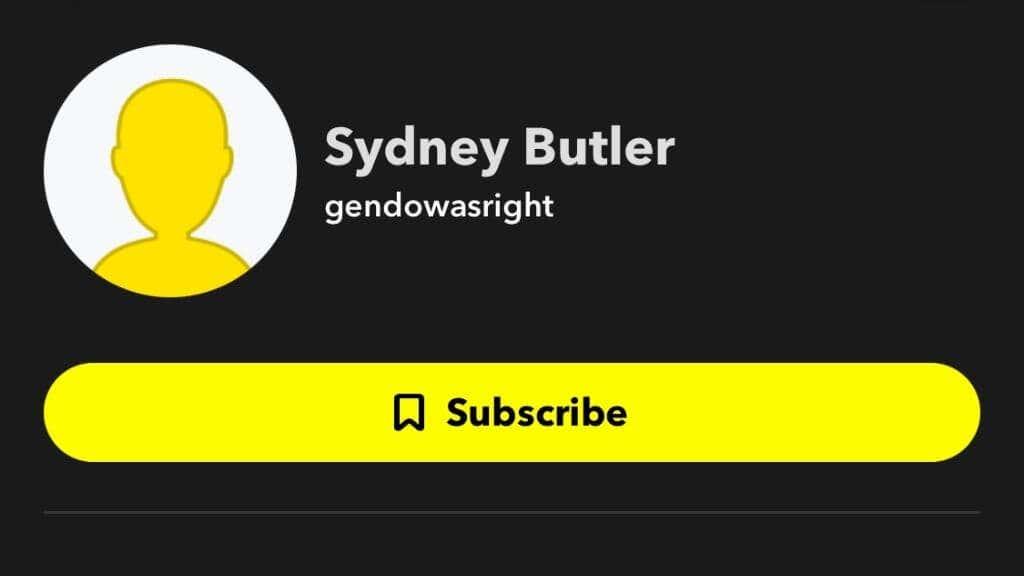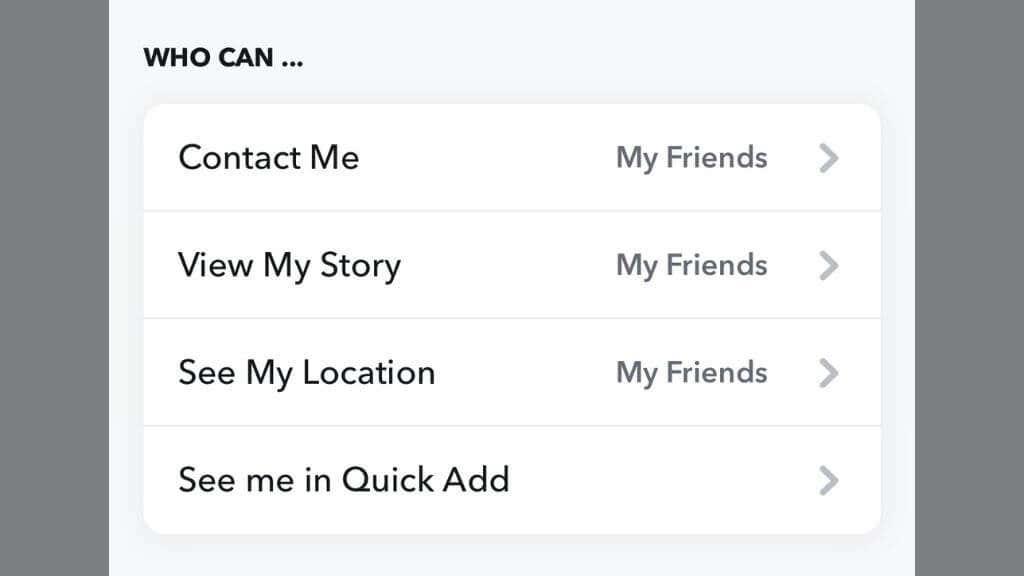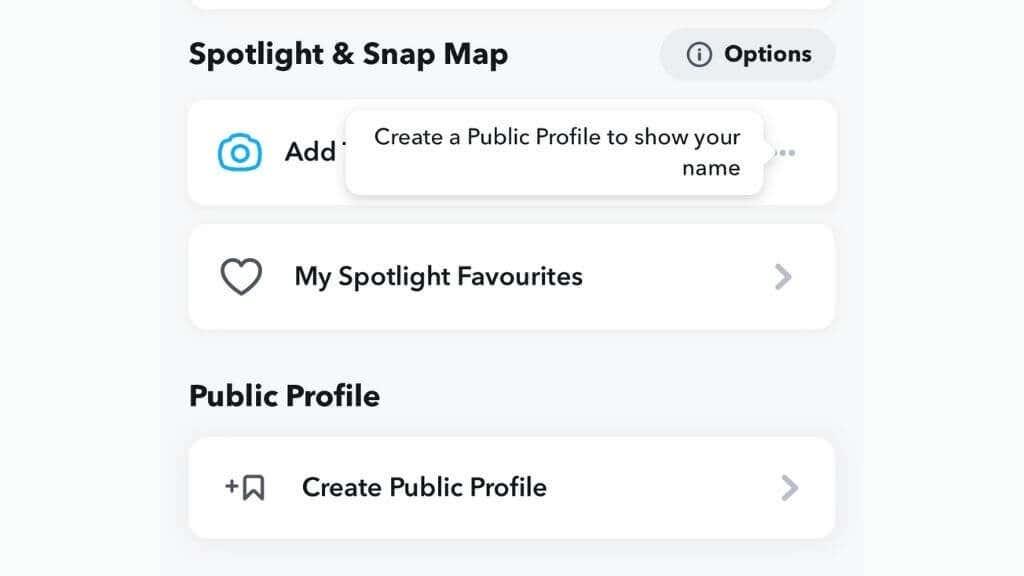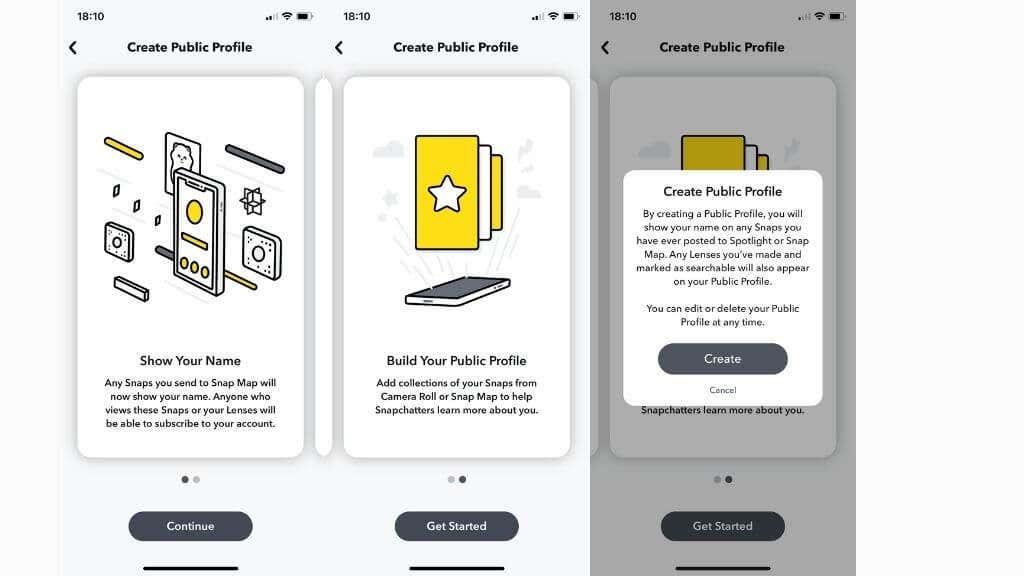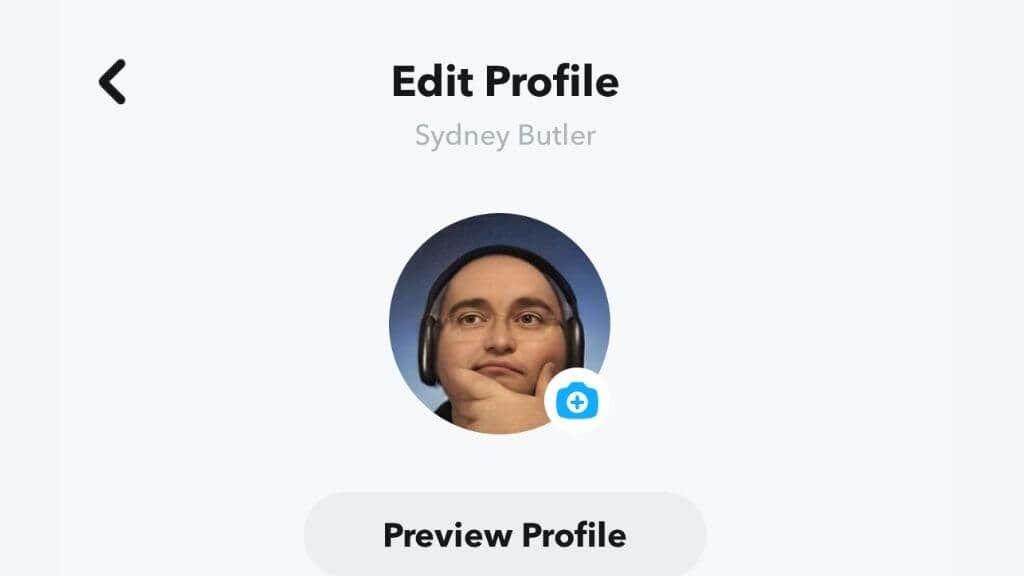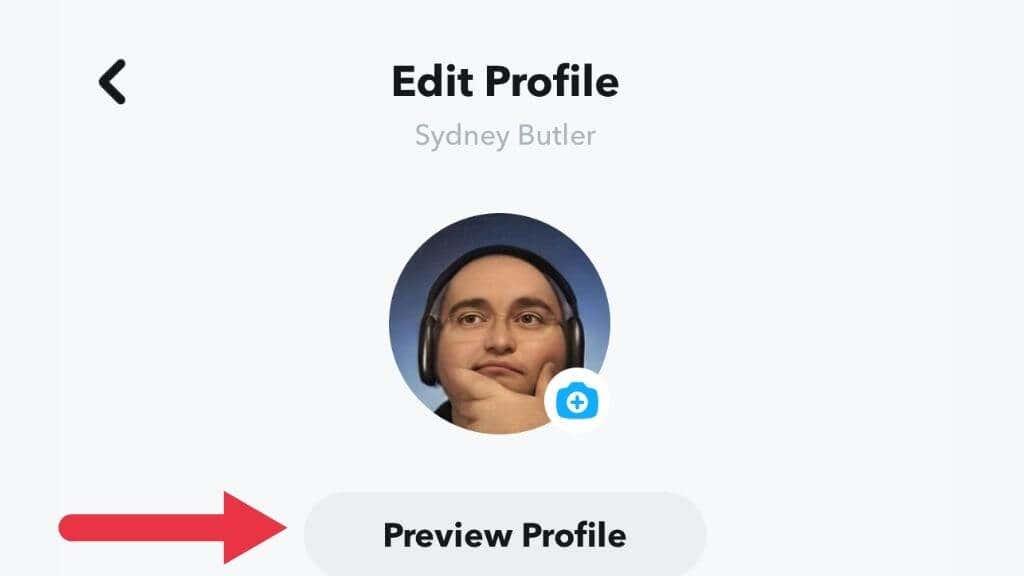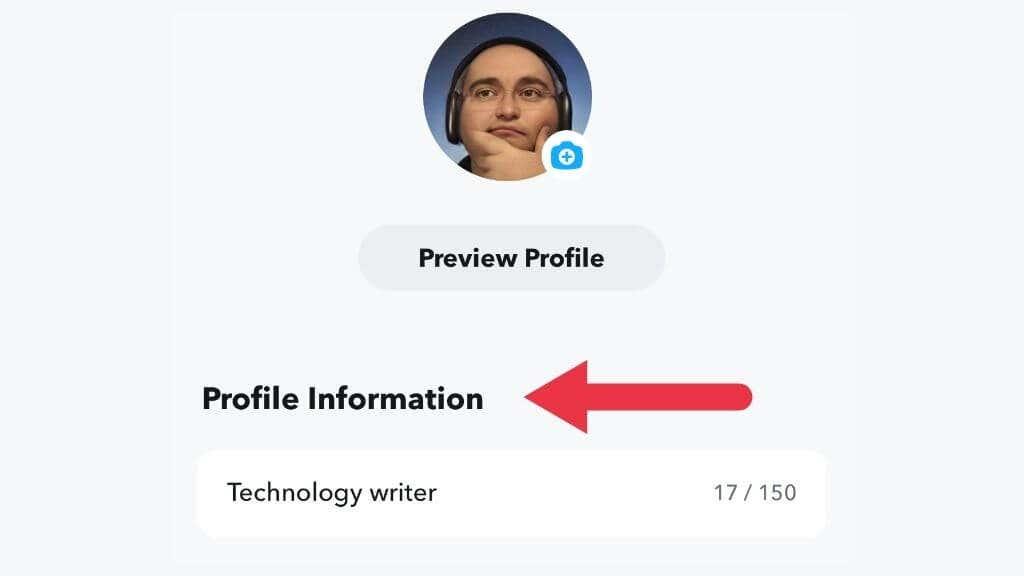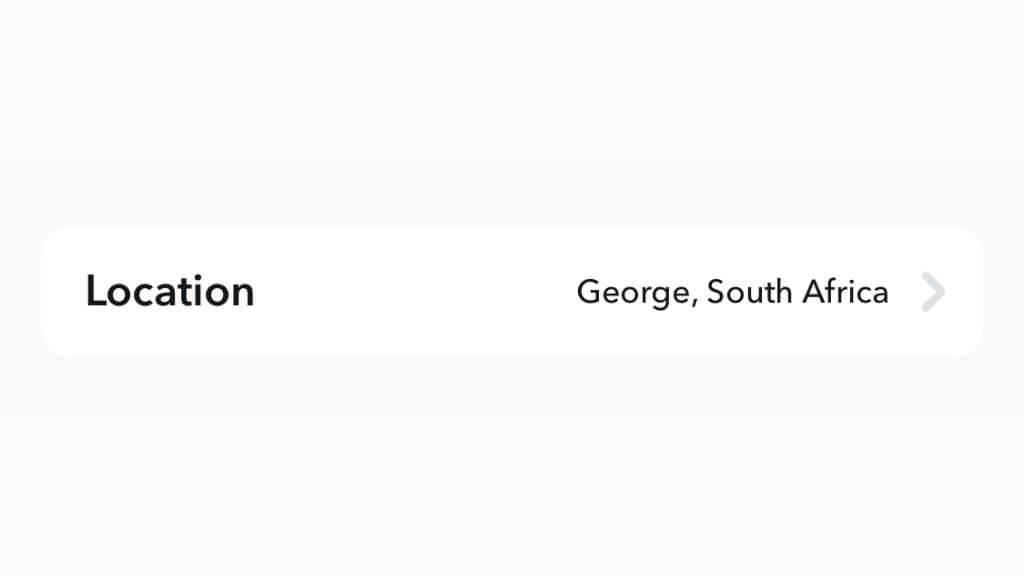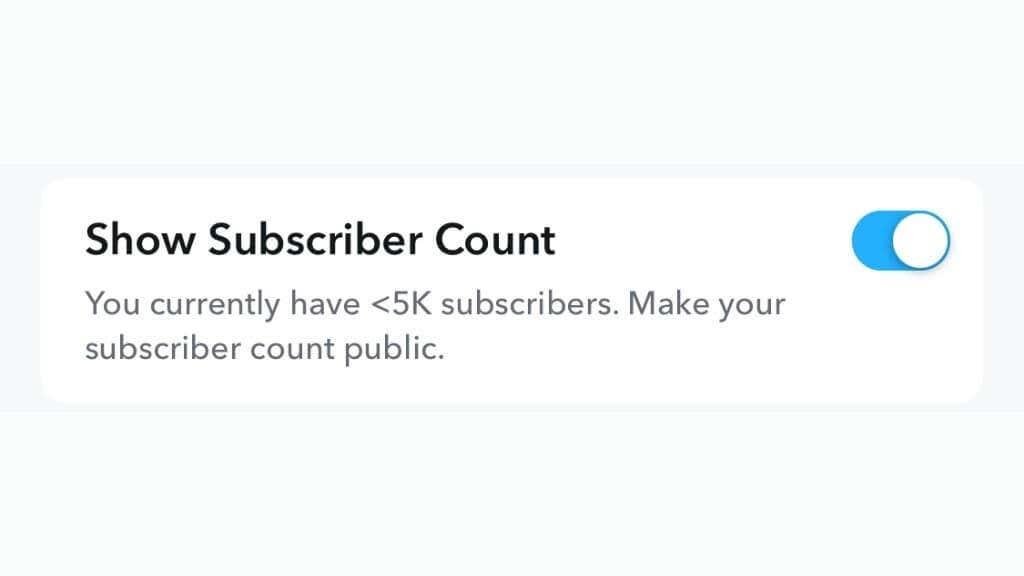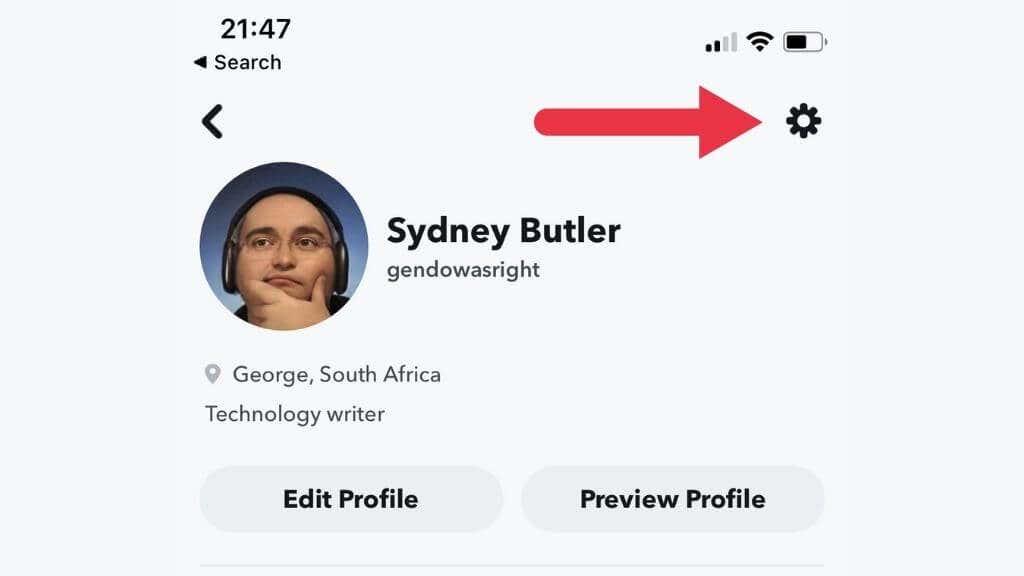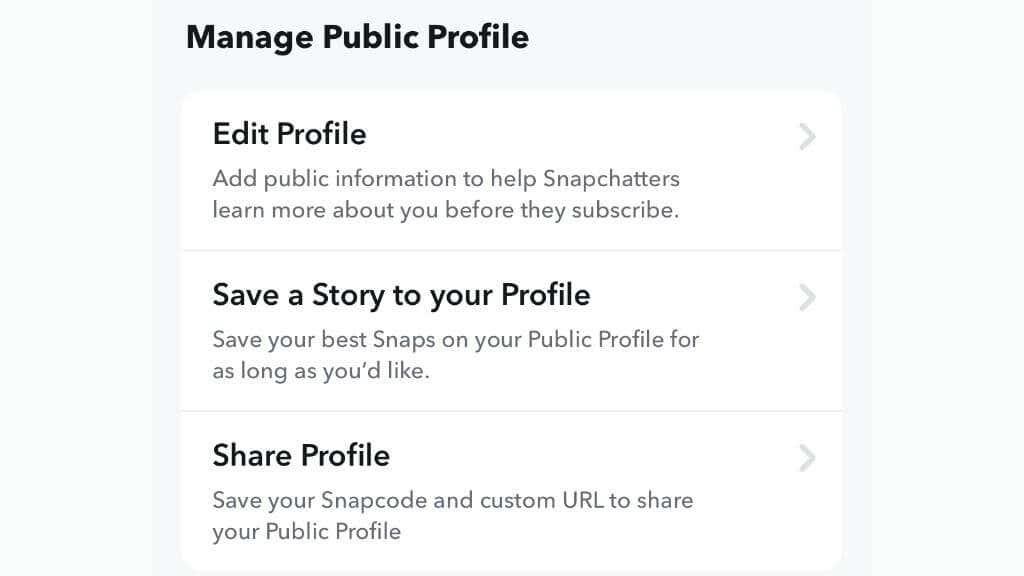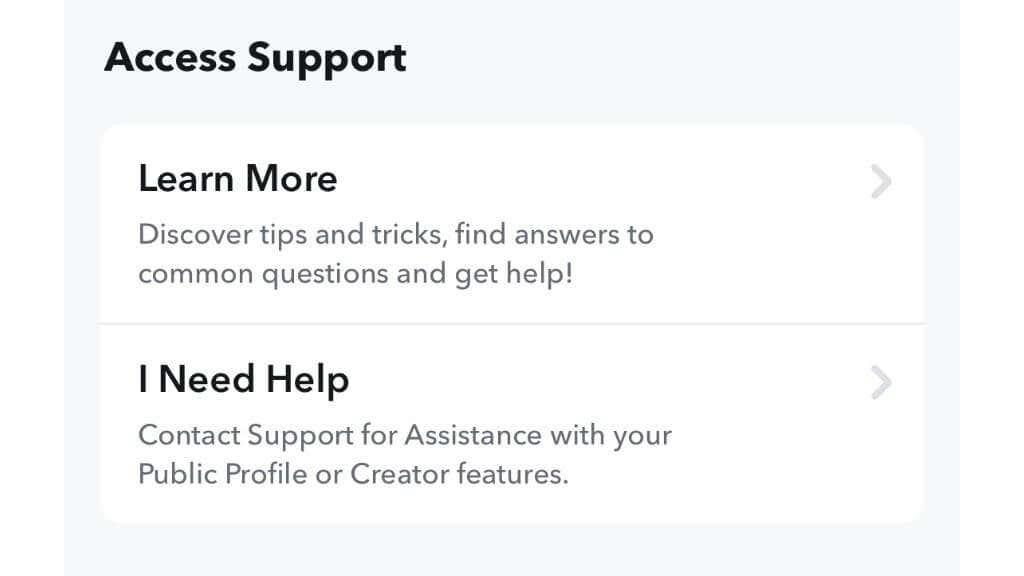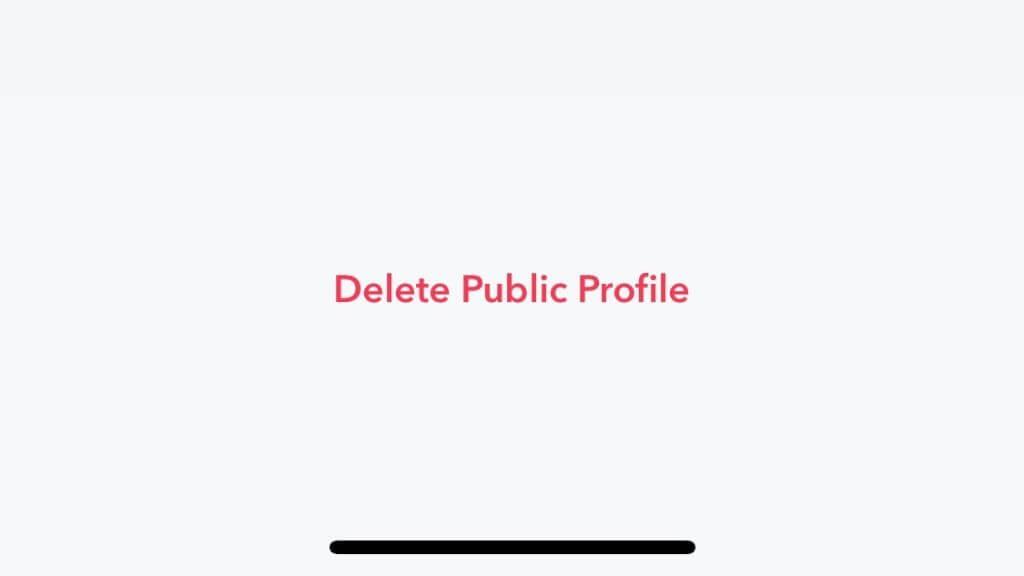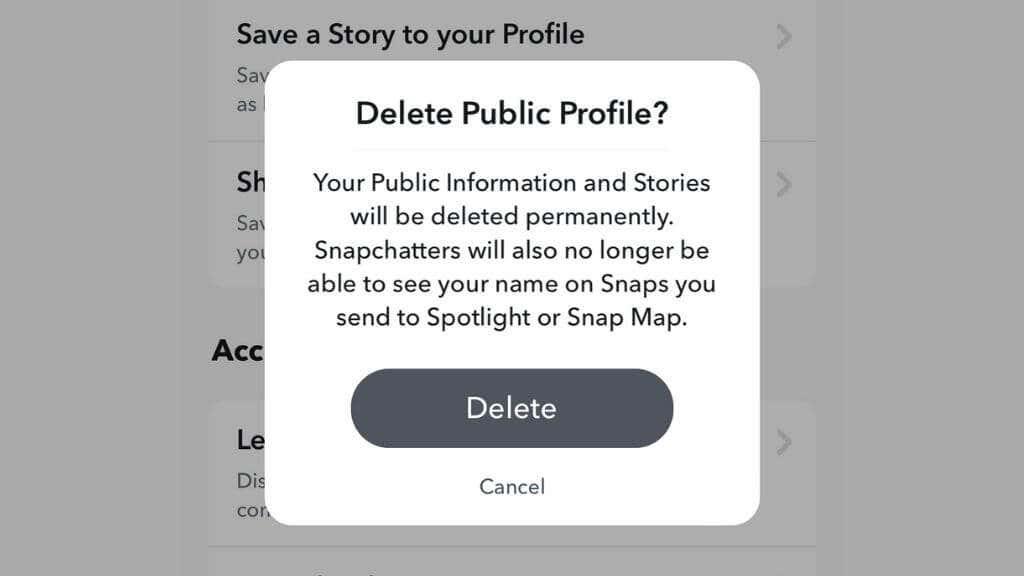Snapchatista tuli suosittu tapa seurustella ihmisten kanssa jättämättä pysyvää tiedonjälkeä ja ilman sosiaalisen median julkista puolta. Voit kuitenkin halutessasi tehdä julkisen profiilin, jonka avulla muut voivat löytää sinut haun avulla. Selitämme, mikä julkinen profiili on ja kuinka se luodaan Snapchat-sovelluksessa.
Mikä on julkinen profiili Snapchatissa?
Perinteinen tapa käyttää Snapchatia on kutsua muutama läheinen ystävä ja jakaa sitten teksti- ja multimediasisältöä vain näiden ystävien kanssa.
Sosiaalisen median alustat, kuten Instagram , antavat kuitenkin sisällöntuottajille mahdollisuuden olla yhteydessä faneihinsa, esitellä luovuuttaan ja jakaa sisältöä käyttämällä työkaluja, kuten Snapchatin Lens Studio .
Julkinen Snapchat-profiili on uusi ominaisuus, jonka avulla snapchatterit löytävät sinut helpommin. Voit myös jakaa julkisen profiilisi muilla alustoilla ja luoda paikan, jossa ihmiset voivat nähdä sisältösi Snapchatissa ja ottaa yhteyttä.
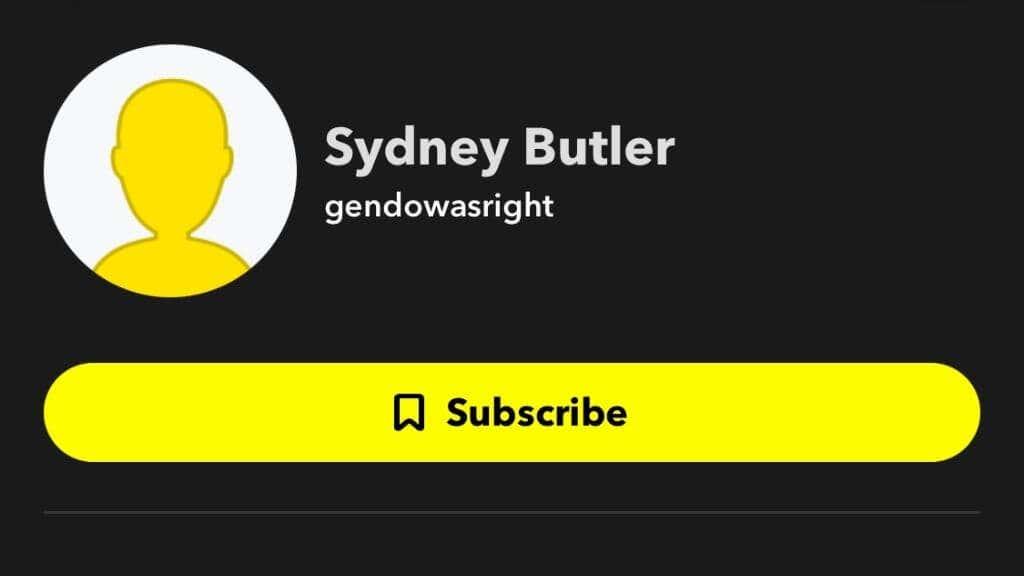
Julkisen tilin tärkein ominaisuus on erillinen tilaaja- ja ystäväluettelo. Voit lähettää sisältöä julkisille tilaajillesi samalla kun olet intiimimpi vuorovaikutus ystäviesi kanssa. Et kuitenkaan saa ilmoituksia uusien tilaajien liittymisestä, toisin kuin Twitter.
Julkisen profiilin otsikkoominaisuus on sisällön, kuten linssien ja tarinoiden, esittely. Voit asettaa ainutlaatuisen sisältösi eteen ja keskelle, jotta muut Snapchat-käyttäjät voivat löytää sinut työsi kautta.
Julkisen Snapchat-profiilin kelpoisuusvaatimukset
Kun Snapchat julkisti ensimmäisen kerran julkiset profiilit, vain vahvistetut tekijät pystyivät luomaan julkisia profiileja. Kun testaus tämän alkuperäisen ryhmän kanssa päättyi, yritys on avannut julkiset profiilit kaikille Snapchatin käyttäjille, kunhan he täyttävät muutamia vaatimuksia:
- Käyttäjien tulee olla vähintään 18-vuotiaita.
- Tilisi on oltava yli 24 tuntia vanha.
- Tarvitset vähintään yhden ystävän, joka on hyväksynyt kaveripyyntösi.
- Sinun on noudatettava yhteisön ohjeita.
Yhteisön sääntöjen noudattaminen
Julkiset profiilit on tarkoitettu ihmisille, jotka haluavat mainostaa sisältöään, kuten musiikkitaidetta.
Nopein tapa menettää julkinen profiilisi on rikkoa yhteisön sääntöjä. Snapchatin yhteisön säännöt eivät ole pitkä luku, joten kehotamme kaikkia julkista profiilia harkitsevia lukemaan ne huolellisesti ja perehtymään hyväksyttävään toimintaan alustalla. Yleensä Snapchat kieltää:

- Selkeä sisältö.
- Häirintä ja kiusaaminen.
- Uhkailua, väkivaltaa ja vahinkoa.
- Petos, petos, toisena henkilönä esiintyminen ja väärän tiedon levittäminen.
- Kaikki laiton sisältö.
- Vihapuhe.
Toisin sanoen, ole mukava ja pidä se puhtaana.
Julkisuus vs. julkinen profiili
Snapchat-asetuksissasi kohdassa "Kuka voi" voit määrittää osiot, kuten "Ota yhteyttä" ja "Näytä tarinani", "Kaikki", mikä tarkoittaa, että kuka tahansa käyttäjätunnuksesi tietävä voi etsiä sitä ja nähdä sisältösi.
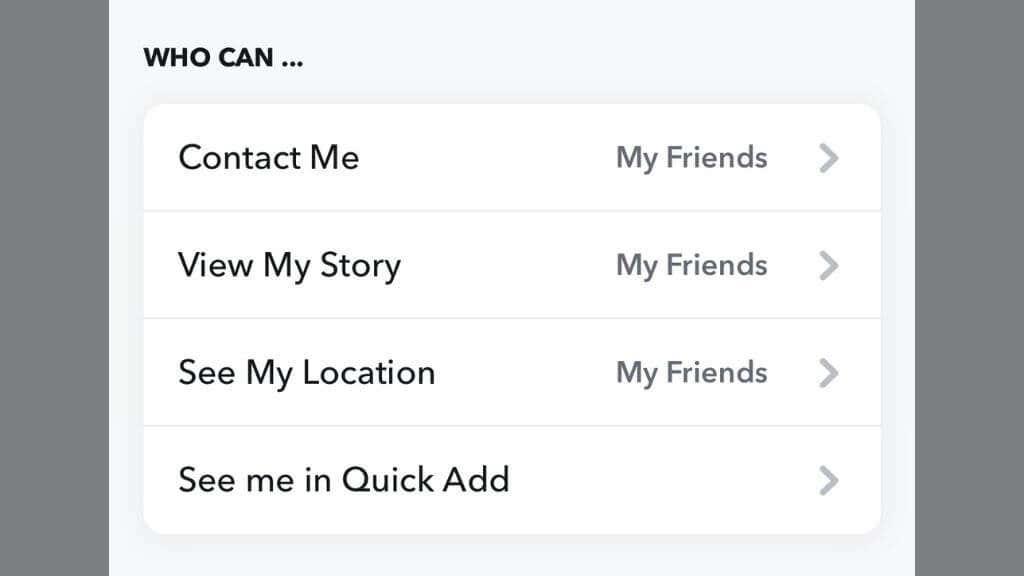
Vaikka tämä saattaa kuulostaa julkiselta profiililta, se on melko erilainen. Oletetaan, että asetat yhteysasetuksi "Kaikki", käyttäjien on silti tiedettävä käyttäjänimesi, vaikka heidän ei tarvitse olla ystäväsi Snapchatissa. Et myöskään pääse käyttämään julkisen profiilin erikoistyökaluja ja toimintoja.
Vaikka voit avata Snapchat-tilisi ja lähettää käyttäjätunnuksesi jonnekin, josta ihmiset voivat löytää sen, se on paljon vähemmän tyylikäs ratkaisu. Se tarkoittaa, että saatat joutua lisäämään ystäväluetteloosi ihmisiä, jotka voivat sopia paremmin tilaajiksi.
"Näytä minut pikalisäyksessä" -vaihtoehto eroaa julkisesta profiilista. Se tarkoittaa, että ihmiset, jotka saatat jo tuntea, voivat nähdä sinut Pikalisäys-osiossa.
Julkisen profiilin luominen Snapchatissa
Julkisen profiilin luominen Snapchatissa on nopeaa ja helppoa:
- Avaa Snapchat .
- Valitse Bitmoji (profiilikuvake) kameranäytöstä näytön vasemmassa yläkulmassa tai napauta tarinakuvakettasi .
- Vieritä alas ja etsi Julkinen profiili -osio Spotlight & Snap Map -osiosta.
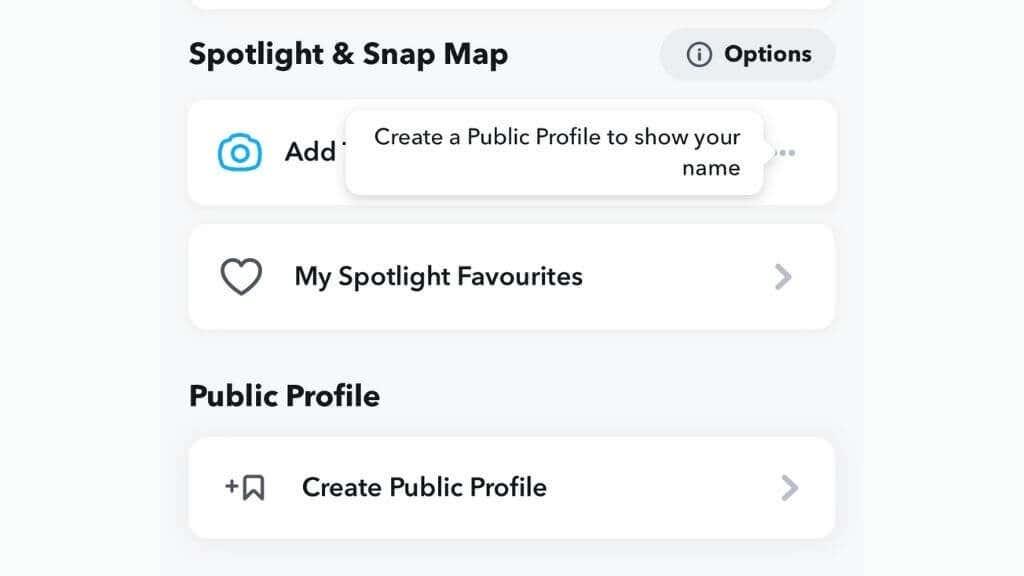
- Valitse Luo julkinen profiili .
Seuraa ohjeita ja luo julkinen profiili mieleiseksesi.
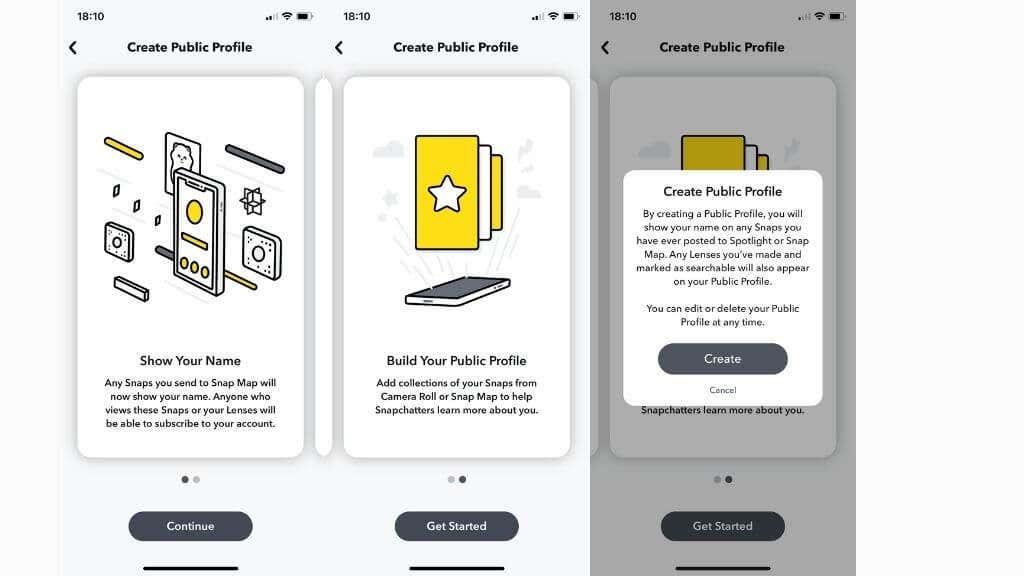
Jos haluat muokata profiiliasi myöhemmin:
- Valitse Bitmoji- tai Story-kuvake .
- Valitse julkinen profiilikorttisi .
- Valitse Muokkaa profiilia .
Tee muutoksia profiiliisi, jotka näkyvät välittömästi valmistuttuasi.
Huomautus: Meillä oli ongelma löytää julkisen profiilin luontiosio Android-laitteeltamme. Vaikka tilimme täytti kelpoisuusvaatimukset, asetus ei ollut käytettävissä. IOS:n Snapchat-sovellukseen kirjautuminen ratkaisi ongelman.
Emme löytäneet mitään tietoja tämän ongelman selittämiseksi, mutta jos et löydä julkisen profiilisi luontipainiketta, vaikka tiedät, että sinun pitäisi olla kelvollinen, ota yhteyttä Snapchatin tukeen.
Julkiseen profiiliisi tutustuminen
Koska julkisen profiilin tarkoitus on näkyä ja esitellä sisältöäsi ja brändiäsi, on hyvä idea kattaa kaikki perusteet täyttämällä profiilisi.
Napautettuasi Bitmojia ja valinnut "Oma julkinen profiilini", voit muokata profiilia ja täyttää tiedot, jotka vierailijat näkevät löytäessään sinut.
Näytön yläreunassa voit ladata profiilikuvan, joka on erillinen Bitmojistasi ja muistuttaa profiilikuvaa Facebookissa tai Twitterissä.
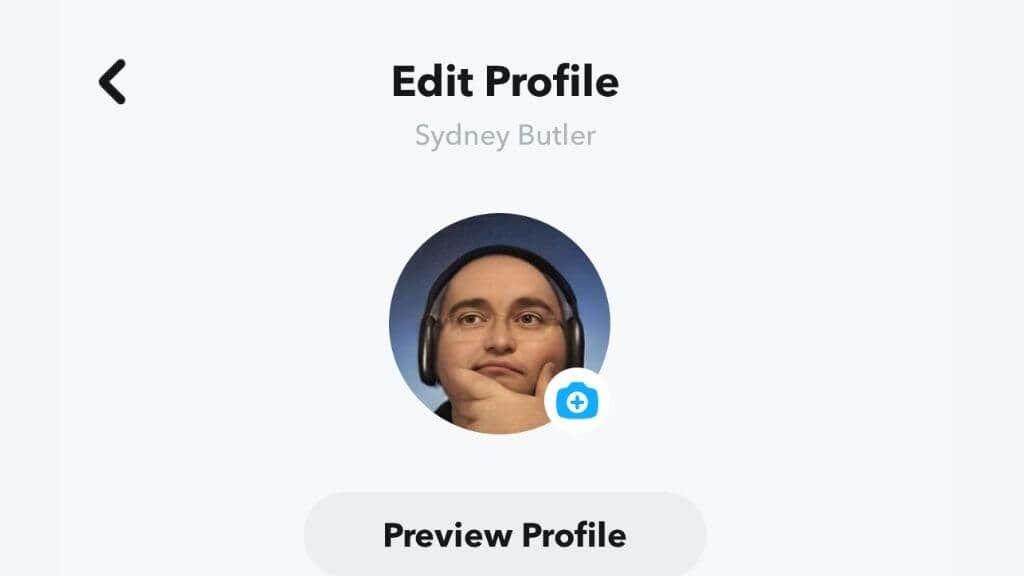
Profiilikuvan alapuolella näet Esikatsele profiilia -painikkeen, jonka avulla voit nähdä, miltä julkinen profiilisi näyttää muiden snapchattereiden silmissä, ja korostaa tilauspainikkeen, kuten muut näkevät sen.
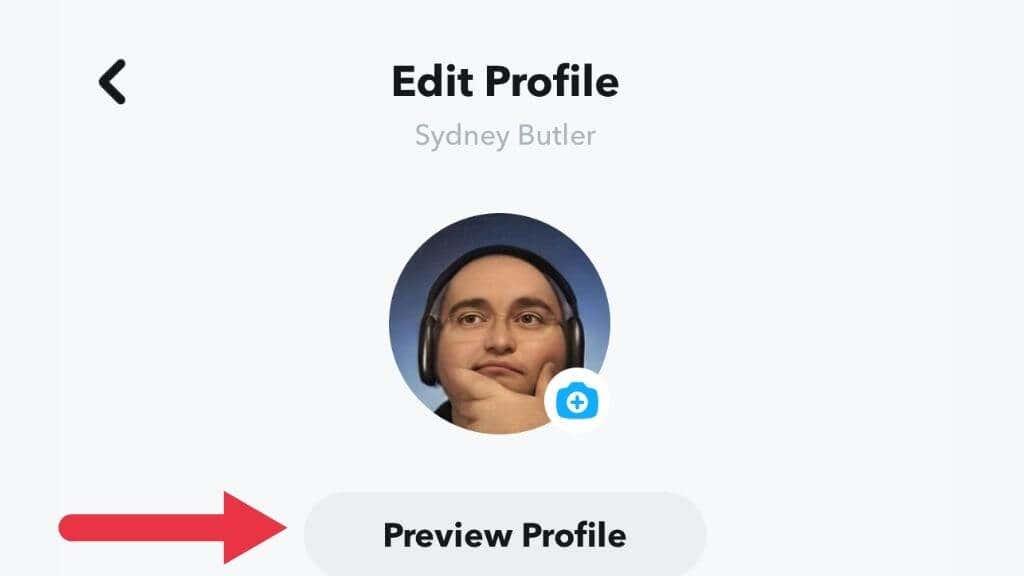
Profiilitieto-osiossa saat 150 merkkiä lyhyen "mitä olette" -kuvauksen.
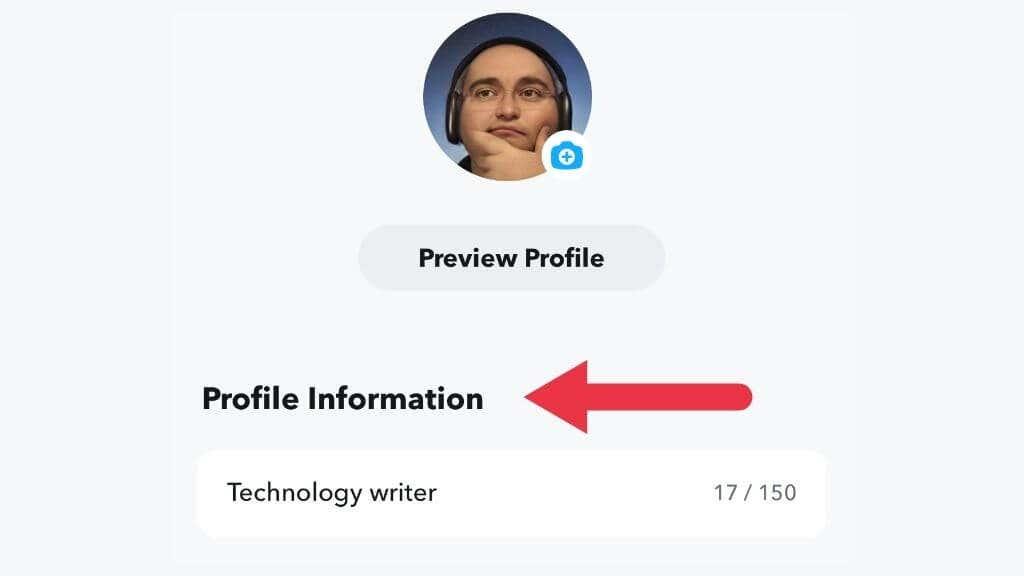
Siellä on osio, jossa voit täyttää sijaintitietosi, mutta muista yksityisyytesi.
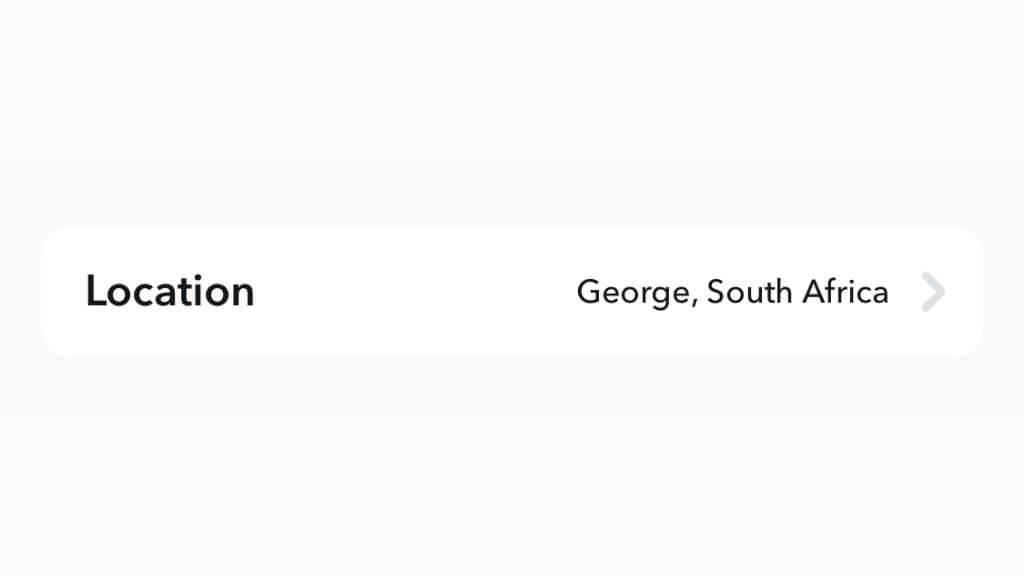
Tämän sivun viimeinen vaihtoehto on julkinen profiiliominaisuus, joka tekee tilaajamäärästäsi näkyvän tai näkymätön.
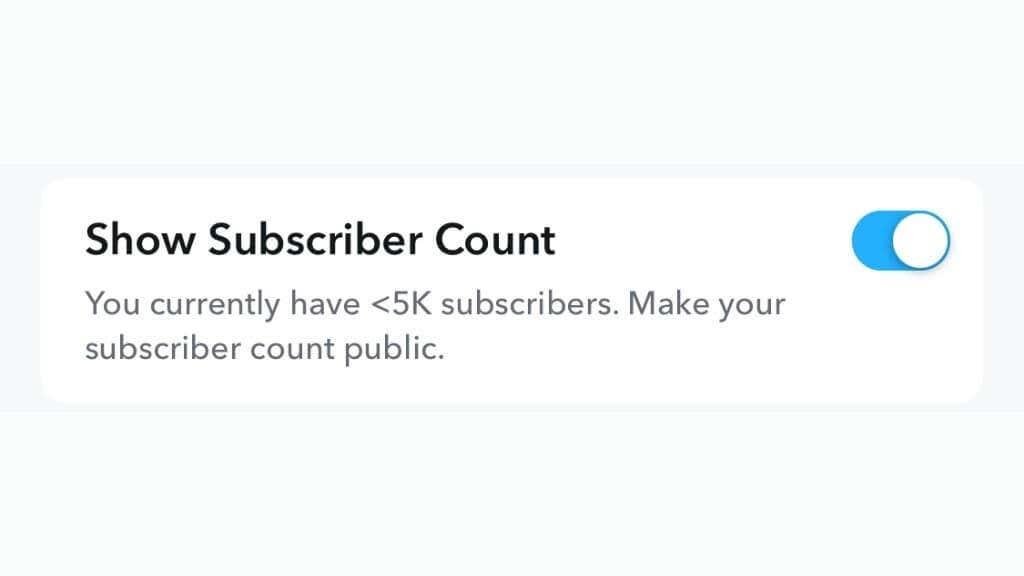
Sivullasi on vielä enemmän julkisia profiilivaihtoehtoja. Valitse vain rataskuvake näytön oikeasta yläkulmasta, niin näet asetussivun, jossa on kaksi pääosiota.
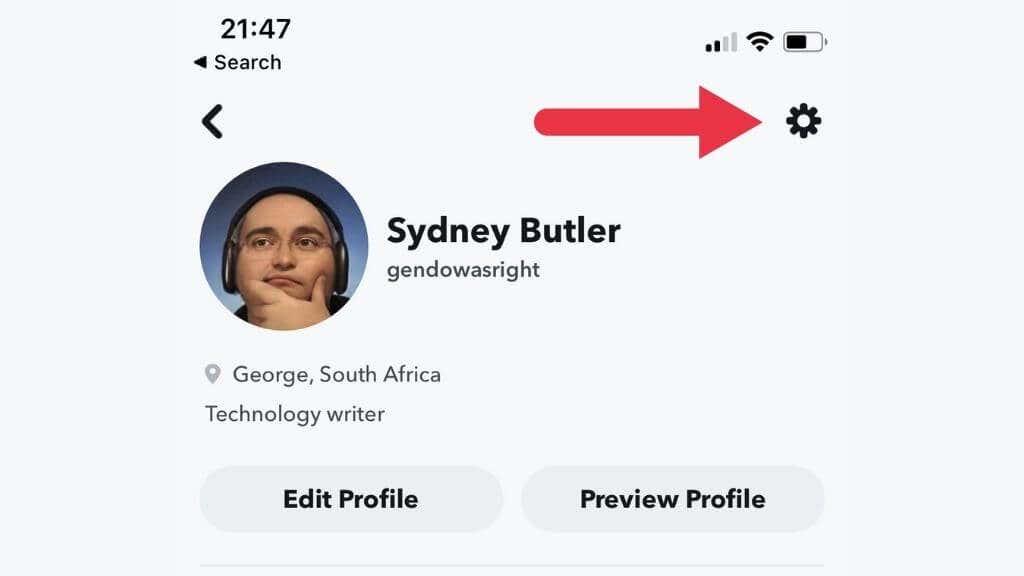
Julkisen profiilin hallinnassa pääset samalle Muokkaa profiilia -sivulle, jonka juuri tarkastelimme. Tallenna tarina profiiliisi -kohdassa voit helposti käyttää Snapsia tai kameran rullaa ja luoda julkisia tarinoita.
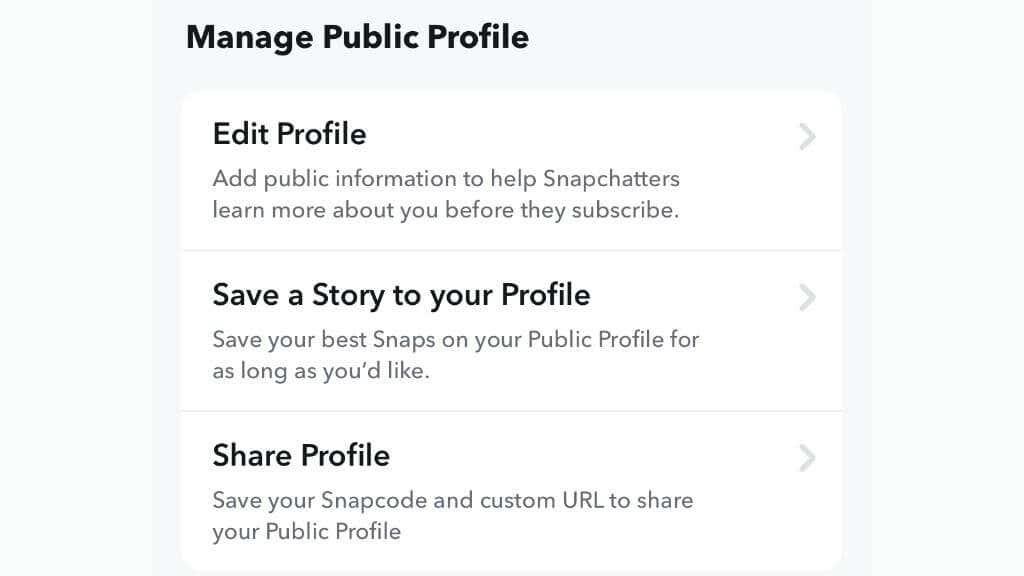
Jaa profiili -osio on erityisen kiinnostava, koska tämä on nopein ja helpoin tapa jakaa profiilisi URL-osoite muilla alustoilla tai yksityisviesteissä.
Apua ja tietoa
Profiiliasetusten toinen osio on nimeltään Access Support. Täällä voit käyttää Lisätietoja-osiota päästäksesi usein kysyttyihin kysymyksiin ja lähettääksesi tukilipun, jos tarvitset sitä.
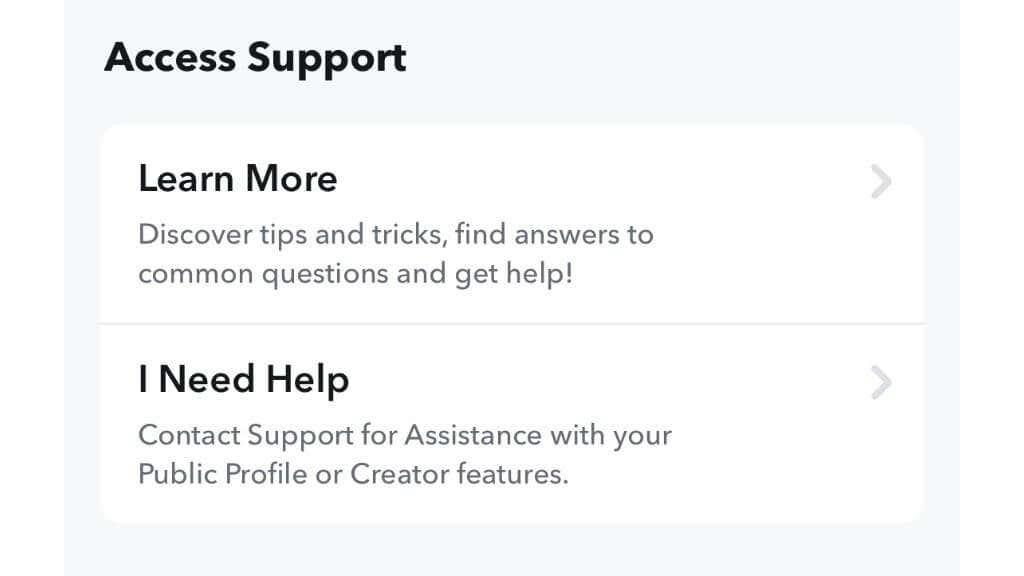
Julkisen profiilisi poistaminen
Jos päätät, että julkinen profiili Snapchatissa ei ole sinua varten, profiilin poistaminen ei ole vaikeaa. Huomaa, että tämä poisto on pysyvä ja peruuttamaton.
Julkisen profiilisi poistaminen:
- Avaa Snapchat kameranäytöstä .
- Valitse Bitmoji .
- Vieritä alas kohtaan Julkiset profiilit .
- Valitse julkinen profiilisi .
- Valitse rataskuvake näytön oikeasta yläkulmasta.
- Valitse Poista julkinen profiili ja vahvista sitten varoituksen lukemisen jälkeen.
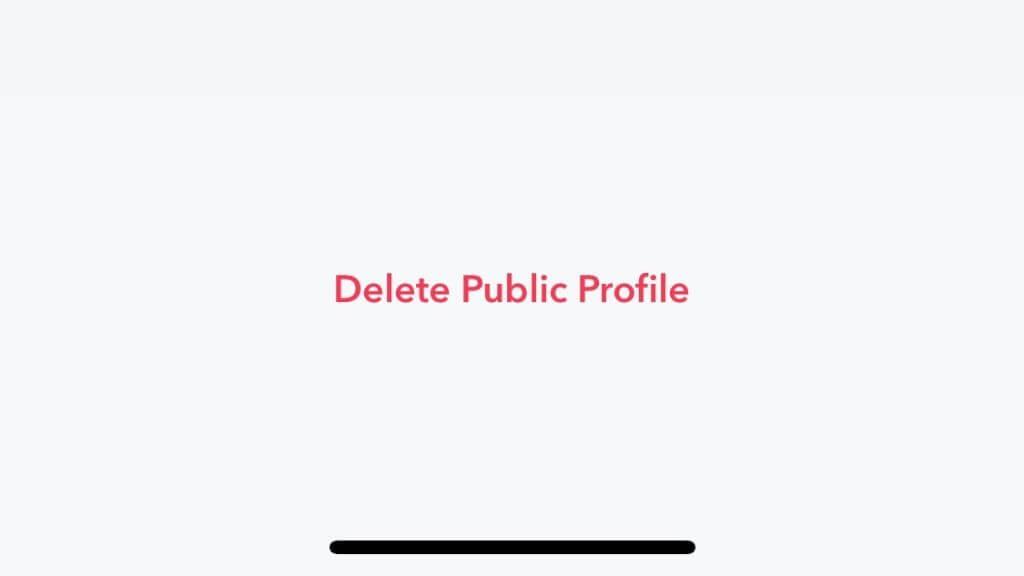
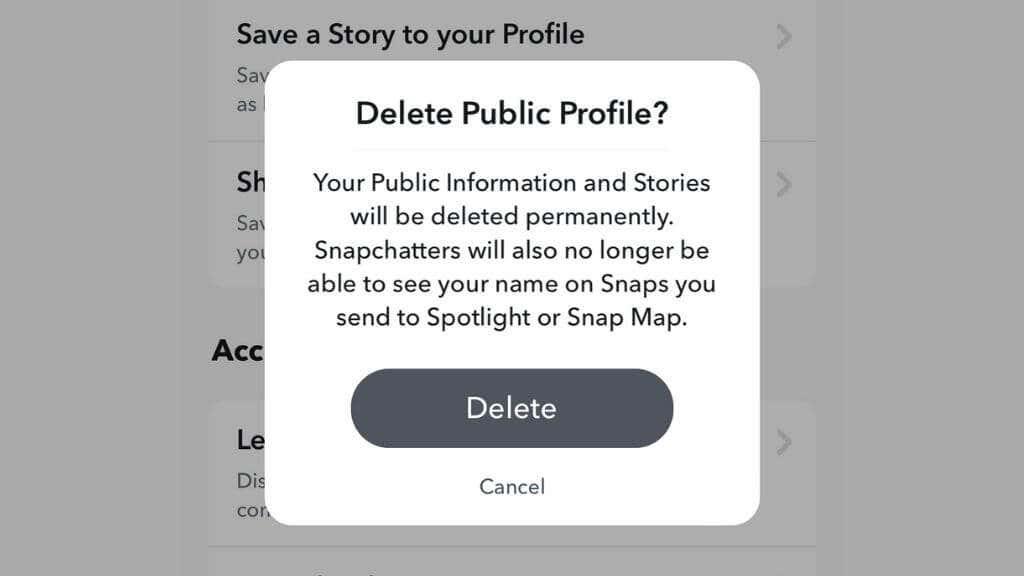
Jos haluat luoda uuden julkisen profiilin tulevaisuudessa, voit. Et kuitenkaan palauta aiemmin käyttämääsi tilaajamäärää. Varmista siis, että todella haluat tehdä sen!